Hauptinhalt:
![]() Über den Autor
Über den Autor
![]() Reviews und Preise
Reviews und Preise
In manchen Fällen brauchen wir eine Audiodatei auf dem PC aufzuzeichnen, z.B., eine Sprachmemo, die beliebte Musik, eine Audiosendung. Im Vergleich zu den Texte können die Audiodateien etwas besser erklären. Um diese Audio-Dateien auf jedem Gerät reibungslos abzuspielen, werden sie normalerweise als MP3-Dateien gespeichert. Aber wie kann man die MP3 auf Windows 10 PC aufnehmen? Machen Sie sich keine Sorgen dafür. Wir können Ihnen fünf effektiven Methoden anbieten.
✍️Wichtige Hinweise:
- 1. Um MP3 aufzunehmen, stellen Sie sicher, dass Ihr Computer genügend Akku und Speicherplatz hat.
- 2. Um Audio Datei aufzunehmen, kann der integrierte Windows-Audiorekorder Voice Recorder helfen. Allerdings speichert er die aufgenommenen Audiodaten im M4A-Format. Daher müssen Sie die Aufnahme mit einem Audiokonverter in MP3 konvertieren.
- 3. Wenn Sie den internen Ton oder den Ton von einem Mikrofon direkt im MP3-Format aufnehmen möchten, kann Ihnen ein Programm eines Drittanbieters namens EaseUS RecExperts ein zufriedenstellendes Ergebnis liefern.
Teil 1. Auf Windows 10 PC das MP3 aufnehmen - Mit Drittanbieter Software
Wenn Sie eine MP3-Datei auf dem Computer einfach und bequem aufzeichnen wollen und die fortgeschrittenen Funktionen benötigen, empfehlen wir Ihnen eine effektive Drittanbieter Software zu benutzen. Im diesem Artikel werden wir Ihnen vier Tools vorstellen.
#1. EaseUS RecExperts
EaseUS RecExperts ist ein professionelles aber einfach zu bedienendes Aufnahme Programm für Windows. Mit der Software können Benutzer den Bildschirm, das Audio, den System-Sound, die Webcam und die PC-Spiele einfach aufnehmen. Nach der Aufzeichnung können Sie noch Untertitel und Wasserzeichen hinzufügen, die Audio- und Video-Dateien schneiden.
Klicken Sie auf der Hauptschnittstelle auf "Ton". Dort finden Sie zwei Schaltflächen, mit denen Sie den Systemsound, das Mikrofon oder beides aufnehmen können. In den "Einstellungen" gibt es viele Optionen, um das Ausgabeformat des aufgenommenen Tons anzupassen. Sie können das Zielformat auf "MP3" einstellen, um eine MP3-Datei direkt ohne Konvertierungsschritte aufzunehmen.
Diese funktionsreiche Software kann Ihnen helfen, Audio auf verschiedenen Plattformen aufzunehmen. Zum Beispiel können Sie leicht YouTube-Audio aufnehmen oder Audio von einer Website aufnehmen. Natürlich, wenn Sie ein Video aufnehmen müssen, kann es auch perfekt funktionieren als die beste kostenlose Videoaufnahme-Software für Sie.
Atemberaubende Eigenschaften:
- Zoom-Meetings mit oder ohne Erlaubnis aufzeichnen
- Planen Sie die Aufnahme wann immer Sie wollen
- Aufnahme eines Bildes aus einem Video während der Aufzeichnung
- Es ist auch ein effizienter kostenloser Audiorekorder
Wenn Sie einen großartigen MP3-Rekorder benötigen, um MP3 auf einem PC aufzunehmen, sollten Sie sich diesen nicht entgehen lassen.
Jetzt laden Sie die Software kostenlos herunter und folgen Sie den Schritten.
Schritt 1. Starten Sie EaseUS RecExperts und wählen Sie "Audio aufnahmen" aus.
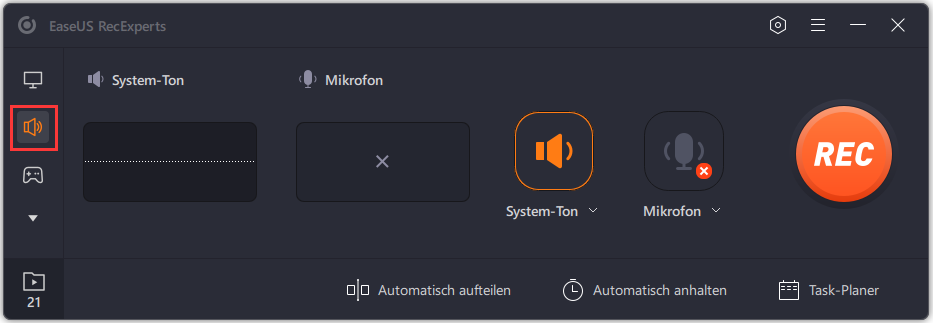
Schritt 2. Klicken Sie auf "System-Ton". Dann können Sie auswählen, welche Quell aufzunehmen. Sie können auch den automatischen Stop aktivieren und einen Aufgabenplan erstellen.
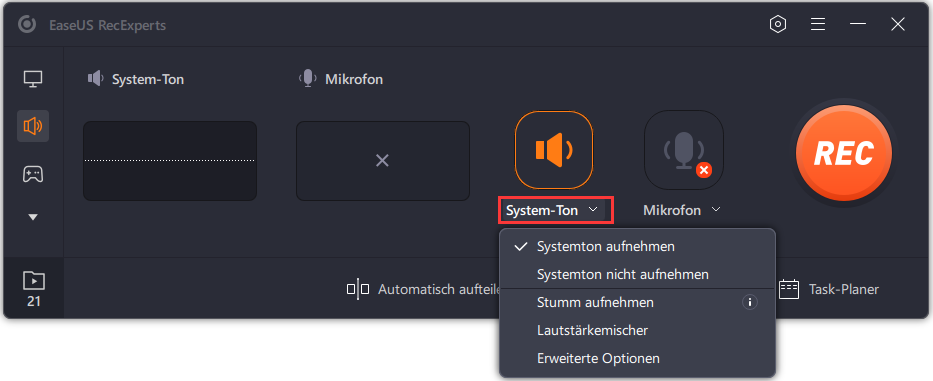
Schritt 3. Dann klicken Sie auf den "REC"-Button, um die Aufzeichnung zu starten.
Schritt 4. Sie können die Aufnahme jederzeit stoppen. Die aufgenommenen Audiodateien werden aufgelistet. Mit dem Rechtsklick können Sie auswählen, die Audiodatei zu bearbeiten, zu komprimieren oder direkt zu teilen.
Schritt 1. Starten Sie EaseUS RecExperts und wählen Sie „Audio“ (sieht aus wie ein Lautsprecher) auf der linken Seite der Benutzeroberfläche. Wählen Sie die Tonquelle aus, indem Sie auf das Lautsprechersymbol (den Systemsound) oder das Mikrofonsymbol (das Mikrofon) klicken. Sie können auch beides gleichzeitig aufnehmen.
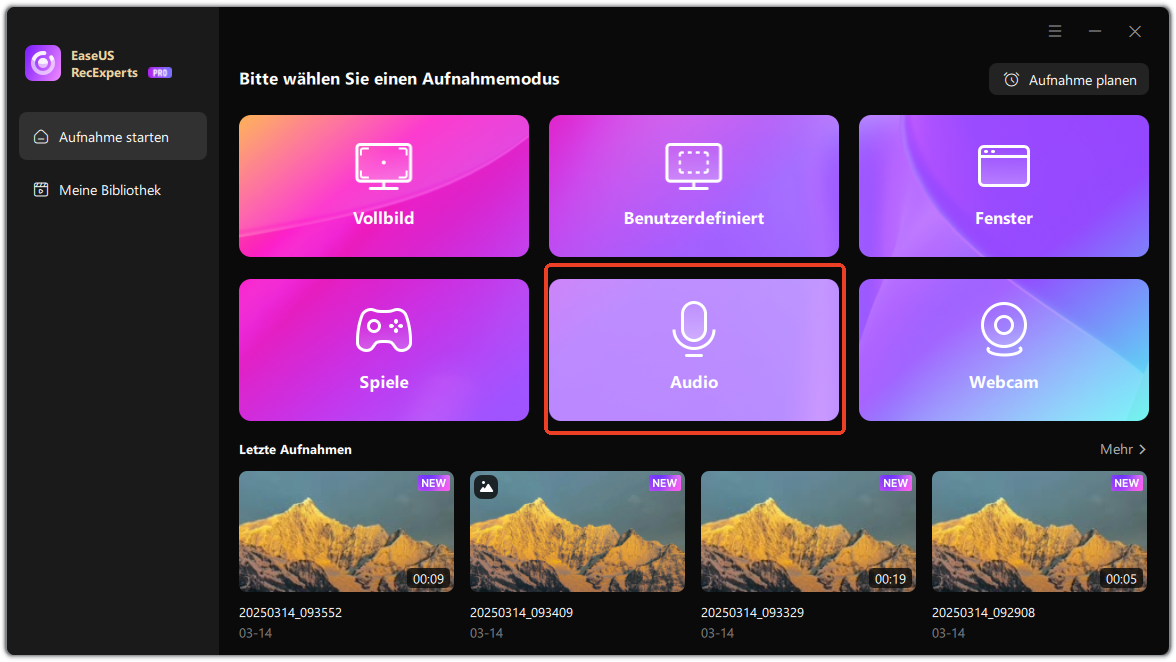
Schritt 2. Klicken Sie auf die Schaltfläche „REC“, um die Audioaufnahme zu starten. Um die Aufnahme zu beenden, klicken Sie einfach auf das rote quadratische Symbol, um die Aufnahme zu stoppen.
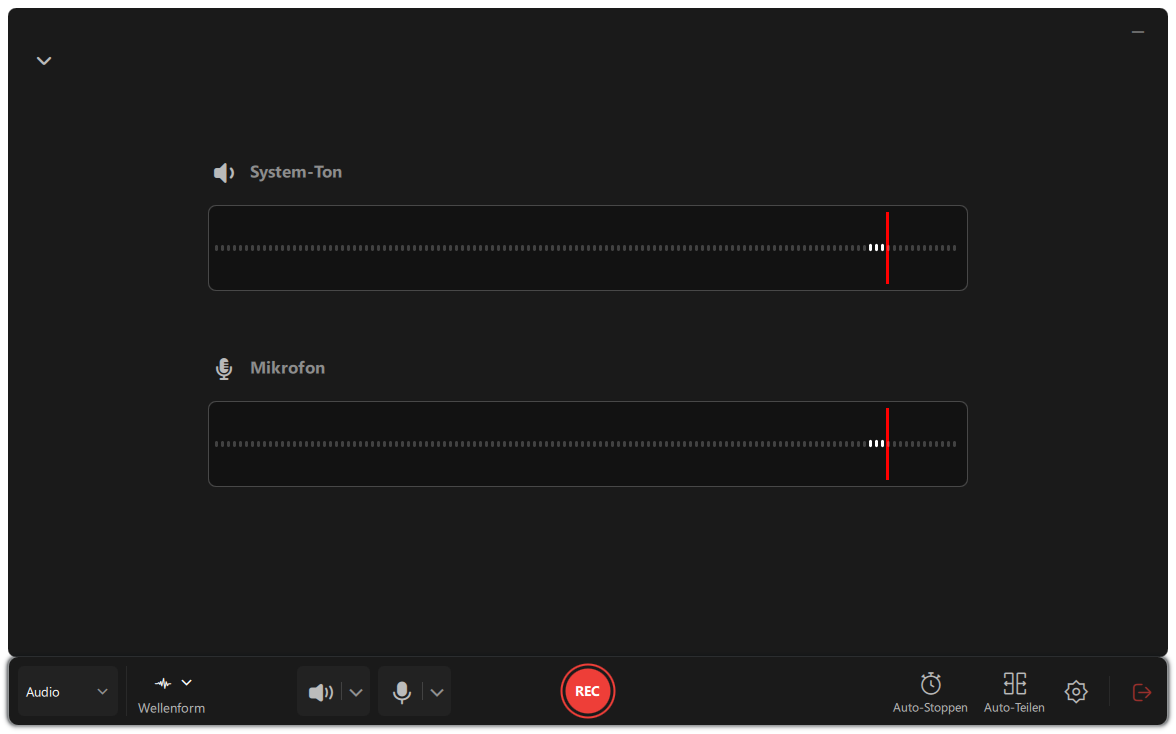
Schritt 3. Danach öffnet sich automatisch das Fenster mit der Aufnahmeliste. Sie können die Aufnahme mit den integrierten Tool anhören oder bearbeiten.
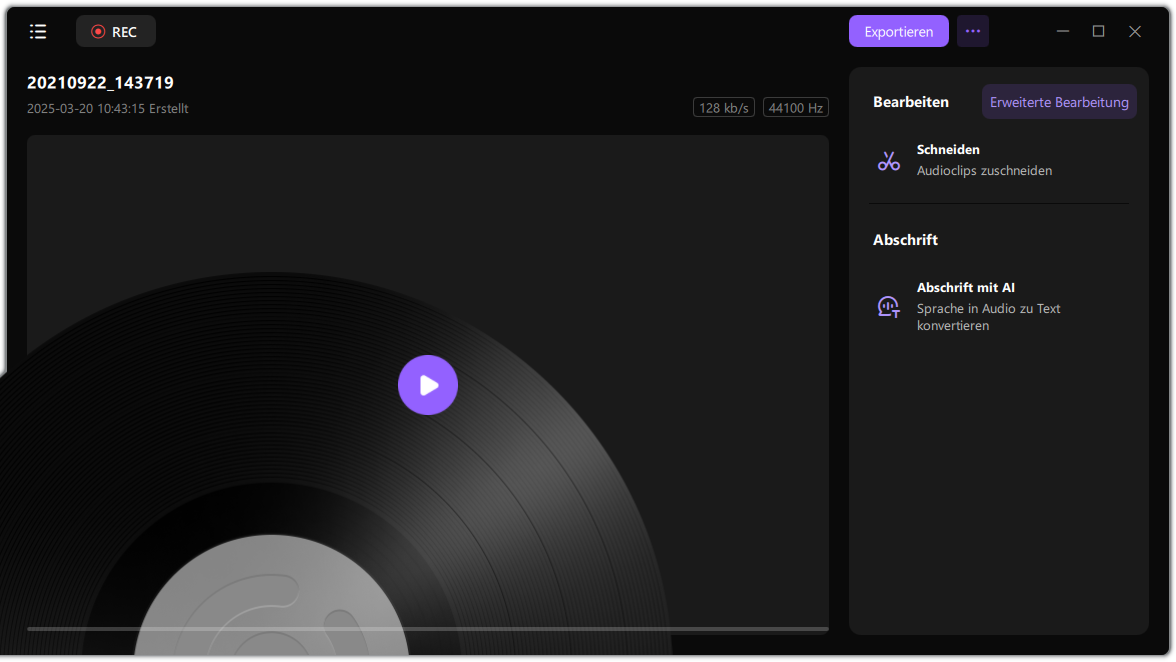
#2. Free Sound Recorder
Das Programm kann den Sound auf Ihrem Computer und die Stimme gleich zeitig aufnehmen. Daneben können Sie noch Podcasts, Video-Konferenzen, VoIP-Anrufe, Skype-Anrufe und das Streaming-Audio aufnehmen. Das Programm ist nicht nur mit Windows sondern auch mit Mac kompatibel. Diese kostenlose Software ist auch einfach zu bedienend.
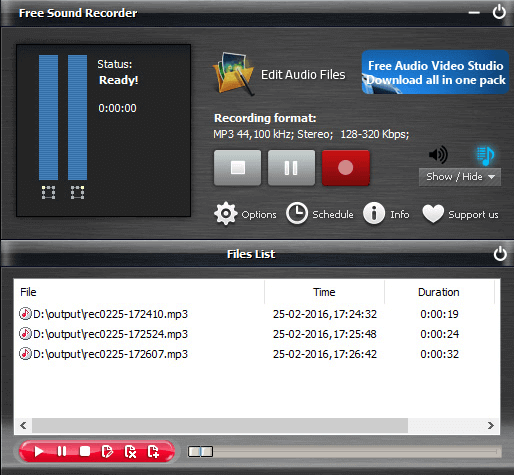
Schritt 1. Starten Sie Free Sound Recorder und klicken Sie auf den "Record"-Button, um den Rekorder zu aktivieren.
Schritt 2. Dann klicken Sie auf "Show mixer window" und "Recording Mixer".
Schritt 3. Bei "Recording Device" wählen Sie "Stereo Mix". Stellen Sie die Lautstärke und Balance ein.
Schritt 4. Gehen Sie zu "Options" > "General Settings". Wählen Sie ein Dateiformat für das Exportieren.
Schritt 5. Klicken Sie auf den "Start"- und "Stop"-Button, um die Aufnahme zu starten und zu beenden.
#3. Adobe Audition
Wenn Sie eine fortgeschrittene Software wollen, ist Adobe Audition geeignet für Sie. Mit dem Programm können Sie Audiodateien aufzeichnen, mischen, bearbeiten und reparieren. Sie können noch Musikclips aufzeichnen, bearbeiten und zusammenfügen, Podcasts erstellen, usw. Auch wenn diese Software sehr leistungsfähig ist, sind die Vorgänge schwer für Anfänger.
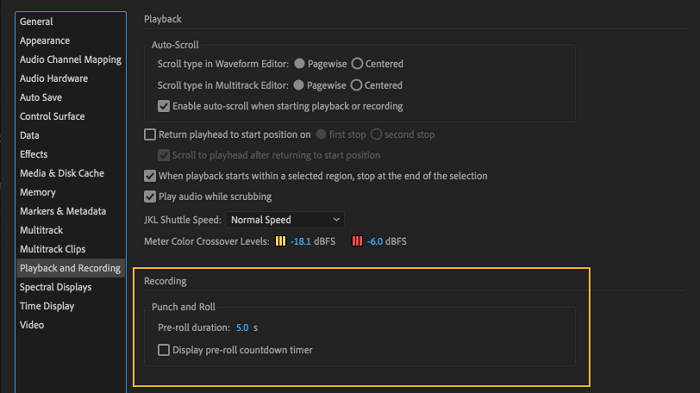
Schritt 1. Spielen Sie das Audio ab, welches Sie aufnehmen wollen. Dann starten Sie Adobe Audition.
Schritt 2. Klicken Sie auf den "REC"-Button, um die Aufnahme zu starten und zu beenden.
Schritt 3. Nach der Aufnahme doppelklicken Sie auf die Datei. Sie können diese Audiodatei bearbeiten.
#4. WavePad
WavePad ist auch ein fortgeschrittenes Programm zur Bildschirm- und Audio-Aufnahme. Das Programm bietet Ihnen vielfältige Funktionen zur Aufnahme und Bearbeitung. Sie können Audiodateien aufnehmen, schneiden, kopieren und einfügen, Effekte wie Echo hinzufügen, die Hintergrundgeräusche entfernen. Folgen Sie den Schritten, um die MP3-Dateien auf Ihrem Windows PC einfach und effektiv aufzunehmen.
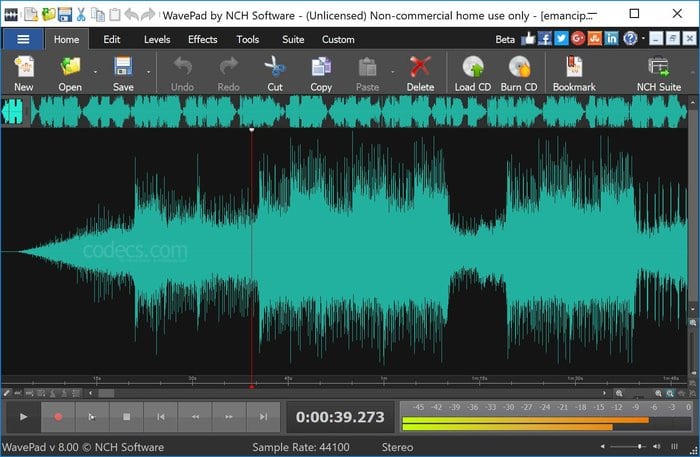
Schritt 1. Starten Sie WavePad.
Schritt 2. Klicken Sie auf "Options", dann können Sie die Quelle des Audios auswählen.
Schritt 3. Dann klicken Sie auf den "Rec"-Button und starten Sie die Aufnahme.
Schritt 4. Nach der Aufnahme können Sie die Datei abspielen und speichern.
#5 Voice Recorder App
Unter Windows 10 ist die App Voice Recorder eine schnelle und bequeme Lösung für die Aufnahme von Interviews, Gesprächen, Vorträgen usw. Obwohl es eine Vielzahl von Alternativen gibt, ist dieser kostenlose Windows-Sprachrekorder für MP3 einfacher zu bedienen als andere.
Allerdings speichert es die aufgenommenen Audiodaten als M4A-Datei. Wenn Sie also MP3 unter Windows 10 aufnehmen möchten, ohne einen Recorder herunterzuladen, müssen Sie die M4A-Datei mit einem anderen Dateikonverter in MP3 konvertieren und können dann die konvertierte Datei im MP3-Format speichern.
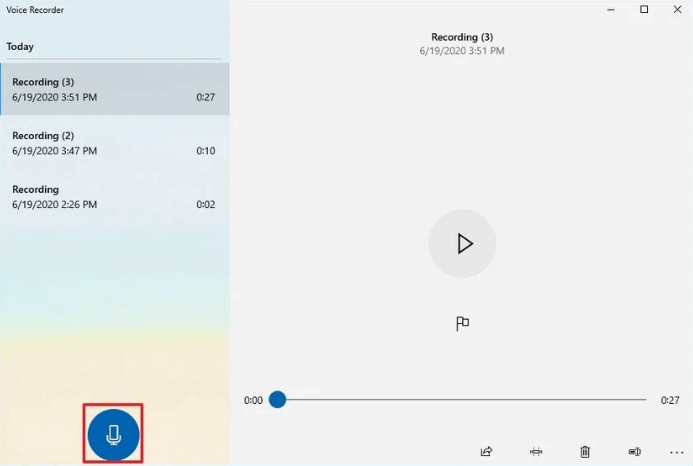
Teil 2. MP3 auf Windows 10 PC mit der eingebauten Software aufnehmen
Auf einem Windows 10 PC wird ein Sprachrekorder vorinstalliert. Deswegen können Sie direkt das Tool benutzen, wenn Sie keine Drittanbieter Software herunterladen und installieren wollen. Sie können den Systemsound und Ihre Stimme über Mikrofon zusammen aufzeichnen. Ein Nachteil des Tools ist, die aufgenommenen Dateien können nur als M4A-Dateien gespeichert werden. Wenn Sie MP3-Dateien benötigen, müssen Sie noch mit einem Konverter das Dateiformat in MP3 umwandeln. Die Aufnahme ist auch einfach. Folgen Sie den Schritten.
Schritt 1. Geben Sie "Sprachrekorder" in das Startmenü ein und öffnen Sie das Programm.
Schritt 2. Klicken Sie auf den blauen Button, um die Aufnahme zu starten und zu stoppen.
Schritt 3. Nach der Aufnahme klicken Sie mit der rechten Maustaste auf die Datei und wählen Sie "Dateispeicherort öffnen" aus. Dann können Sie die Audiodatei konvertieren oder bearbeiten.
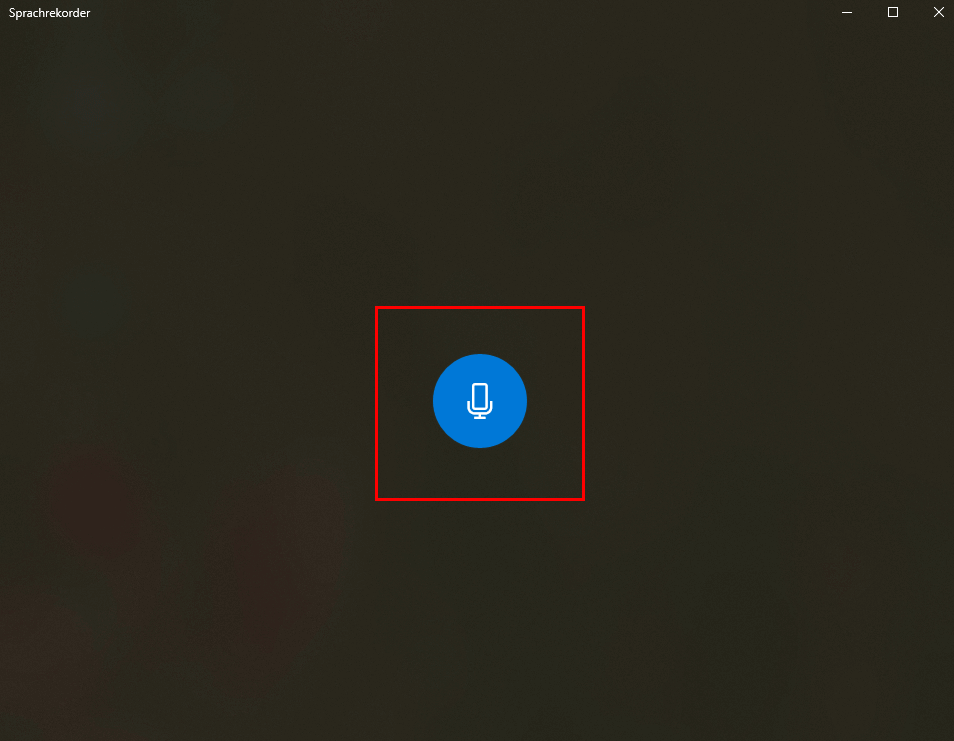
Das Fazit
Es gibt viele MP3-Recorder, die Windows 10-Benutzer verwenden können, um Audio als MP3-Dateien zu speichern. Wir haben Ihnen viele von ihnen vorgestellt und bieten Ihnen auch Anleitungen, wie Sie mit ihnen eine MP3-Datei auf Ihrem PC aufnehmen können.
EaseUS RecExperts ist sehr empfehlenswert . Weil es voll funktionsfähig ist und gleichzeitig einfach zu bedienen. Wenn Sie interessiert sind, können Sie es auf dieser Seite kostenlos herunterladen.
Ist der Artikel hilfreich?
Updated von Mako
Technik-Freund und App-Fan. Mako schreibe seit März 2016 für die Leser von EaseUS. Er begeistert über Datenrettung, Festplattenverwaltung, Datensicherung, Datenspeicher-Optimierung. Er interssiert sich auch für Windows und andere Geräte.
Bewertungen
-
"EaseUS RecExperts ist ein einfach zu bedienend und bietet umfassende Funktionen. Der Recorder kann neben dem Geschehen auf Ihrem Bildschirm auch Audio und Webcam-Videos aufnehmen. Gut gefallen hat uns auch, dass es geplante Aufnahmen und eine Auto-Stopp-Funktion bietet."
Mehr erfahren -
"EaseUS RecExperts bietet die umfassenden Lösungen für die Aufzeichnung und die Erstellungen von Screenshots Ihres Bildschirms, die Sie für eine Vielzahl von persönlichen, beruflichen und bildungsbezogenen Zwecken verwenden können."
Mehr erfahren -
"Für unserer YouTube-Videos ist ein Bildschirmrekorder sehr nützlich. Wir können die Aktivitäten in Photoshop oder Lightroom einfach aufnehmen. Kürzlich habe ich die Bildschirm-Recorder von EaseUS getestet und sie ist bei weitem die beste, die ich bisher verwendet habe."
Mehr erfahren
Verwandete Artikel
-
Benachrichtigt Signal über Screenshots oder Aufnahmen? [Leitfaden 2025]
![author icon]() Maria/Oct 14, 2025
Maria/Oct 14, 2025
-
Aufzeichnung eines Videoanrufs auf dem PC/Telefon
![author icon]() Maria/May 30, 2025
Maria/May 30, 2025
-
So rippen Sie Videos von jeder Website | 3 kostenlose Möglichkeiten
![author icon]() Maria/Jun 09, 2025
Maria/Jun 09, 2025
-
Wie kann man GIF aus Bildschirmaufnahmen erstellten?
![author icon]() Maria/Apr 27, 2025
Maria/Apr 27, 2025

EaseUS RecExperts
- Den Bildschirm mit Audio aufnehmen
- Die Webcam aufnehmen
- Die PC-Spiele reibungslos aufnehmen
Hot Artikel